 System-Tutorial
System-Tutorial
 Windows-Serie
Windows-Serie
 So legen Sie die Standardeingabemethode im Win10-System fest_So legen Sie die Standardeingabemethode im Win10-System fest
So legen Sie die Standardeingabemethode im Win10-System fest_So legen Sie die Standardeingabemethode im Win10-System fest
So legen Sie die Standardeingabemethode im Win10-System fest_So legen Sie die Standardeingabemethode im Win10-System fest
Bei der täglichen Büroarbeit müssen wir oft unterschiedliche Eingabemethoden verwenden, aber wie stellt man die Standardeingabemethode ein, um die Verwendung der gewünschten Eingabemethode bequemer zu gestalten? Der PHP-Editor Baicao bringt ein detailliertes Tutorial zum Festlegen der Standardeingabemethode im Win10-System mit und zeigt Ihnen Schritt für Schritt, wie Sie Eingabemethoden einfach frei wechseln und Ihre Eingabeeffizienz verbessern können!

So legen Sie die Standardeingabemethode im Win10-System fest
1. Klicken Sie in unserem Win10-System mit der rechten Maustaste auf die Schaltfläche „Start“ und dann Suchen Sie im Popup-Fenster die Option „Systemsteuerung“ im Menüoptionsfeld und klicken Sie darauf. Wie in der Abbildung unten gezeigt:
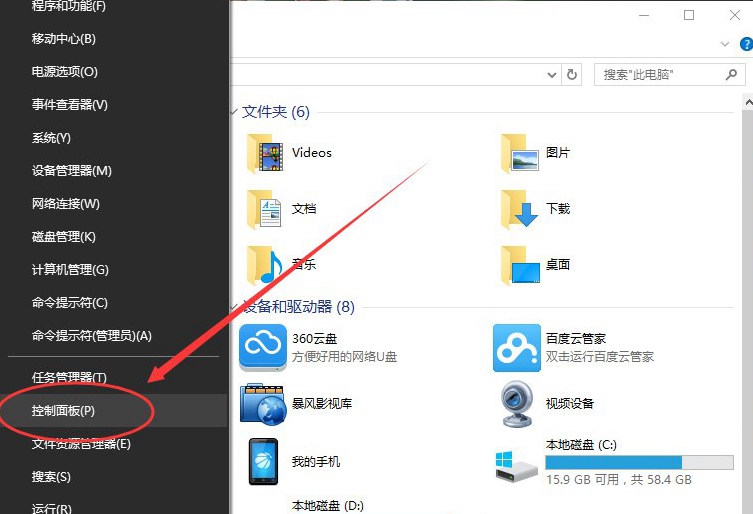
2. Klicken Sie dann auf die Option „Systemsteuerung“. Das System öffnet zu diesem Zeitpunkt das Dialogfenster „Systemsteuerung“. Wie im Bild unten gezeigt:
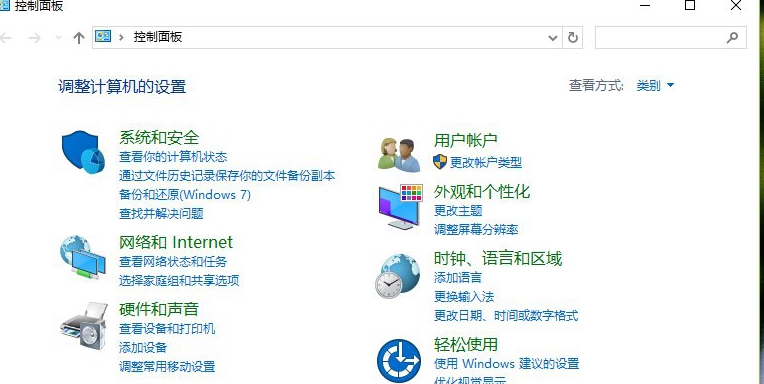
3. Suchen Sie im Dialogfenster der geöffneten „Systemsteuerung“ unter „Uhrzeit, Sprache und Region“ nach „Eingabemethode ändern“. "Option und klicken Sie darauf. Wie im Bild unten gezeigt:
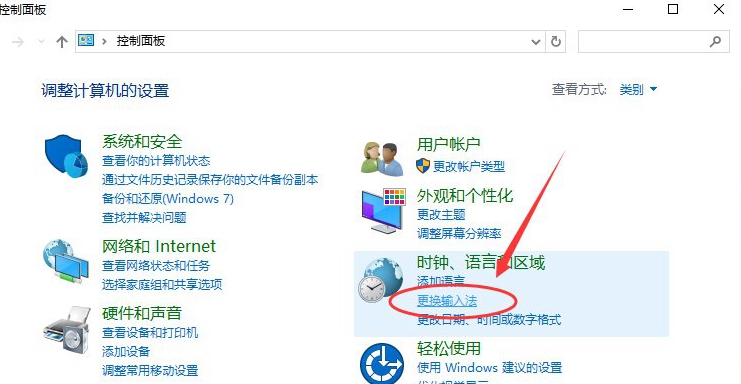
4. Dann finden wir im aufgesprungenen Dialogfenster „Sprache“ links die Option „Erweiterte Einstellungen“ und klicken darauf. Wie in der Abbildung unten gezeigt:
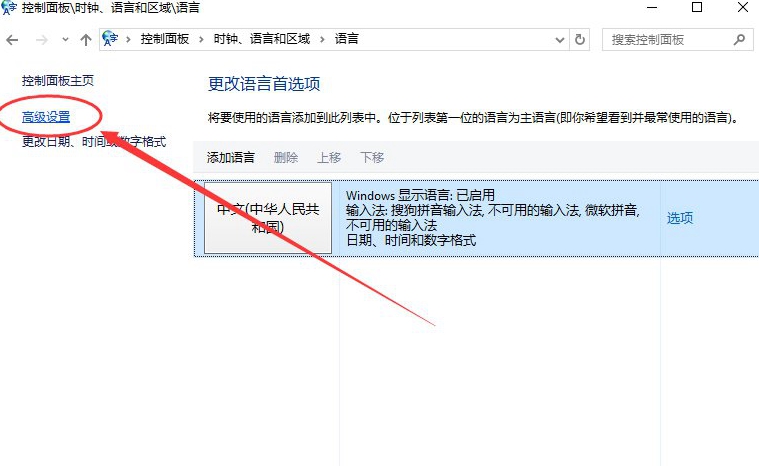
5. Im Dialogfenster für erweiterte Einstellungen finden wir den Eintrag „Alternative Standardeingabemethode“. Der Standardwert ist „Chinesisch (vereinfacht, vereinfacht). China) – Nicht verfügbare Eingabemethode“. Wie im Bild unten gezeigt:
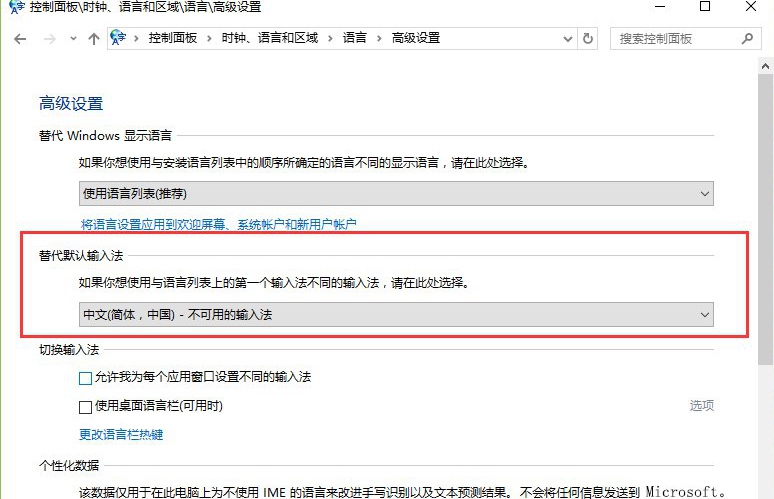
6. Anschließend wählen wir die Eingabemethode aus, die als Standard festgelegt werden muss. Zum Beispiel „Chinesisch (vereinfacht, China) – Sogou-Pinyin-Eingabemethode“. Klicken Sie erneut auf die Schaltfläche „Speichern“. Wenn es nach dem Speichern nicht funktioniert, müssen Sie den Computer neu starten. Wie im Bild unten gezeigt:

Das obige ist der detaillierte Inhalt vonSo legen Sie die Standardeingabemethode im Win10-System fest_So legen Sie die Standardeingabemethode im Win10-System fest. Für weitere Informationen folgen Sie bitte anderen verwandten Artikeln auf der PHP chinesischen Website!

Heiße KI -Werkzeuge

Undress AI Tool
Ausziehbilder kostenlos

Undresser.AI Undress
KI-gestützte App zum Erstellen realistischer Aktfotos

AI Clothes Remover
Online-KI-Tool zum Entfernen von Kleidung aus Fotos.

Clothoff.io
KI-Kleiderentferner

Video Face Swap
Tauschen Sie Gesichter in jedem Video mühelos mit unserem völlig kostenlosen KI-Gesichtstausch-Tool aus!

Heißer Artikel

Heiße Werkzeuge

Notepad++7.3.1
Einfach zu bedienender und kostenloser Code-Editor

SublimeText3 chinesische Version
Chinesische Version, sehr einfach zu bedienen

Senden Sie Studio 13.0.1
Leistungsstarke integrierte PHP-Entwicklungsumgebung

Dreamweaver CS6
Visuelle Webentwicklungstools

SublimeText3 Mac-Version
Codebearbeitungssoftware auf Gottesniveau (SublimeText3)
 Wie installiere ich Android -Apps unter Windows 11?
Jul 13, 2025 am 02:45 AM
Wie installiere ich Android -Apps unter Windows 11?
Jul 13, 2025 am 02:45 AM
Es gibt drei Hauptmöglichkeiten, um Android-Anwendungen in Windows 11 zu installieren: Erstens aktivieren Sie WindowsSubsystems für Android (WSA) und installieren Sie "AmazonAppstore" über Microsoft Store, um vorkompatible Anwendungen herunterzuladen. Zweitens verwenden Sie Android-Emulatoren von Drittanbietern wie Bluestacks und NoxPlayer, um den Google Play Store zu unterstützen oder direkt in APK-Dateien zu ziehen, um sie zu installieren. Drittens verwenden Sie Apkinstaller- oder ADB -Befehle, um über WSA Supporting Tools oder Befehlszeile zu installieren, die für erweiterte Benutzer geeignet sind. Verschiedene Methoden sind für verschiedene Szenarien geeignet. Offizielle Empfehlung WSA AmazonAppstore
 BenQ Screenbar Halo 2 Bewertung: Vorder- und Rückmonitorlicht mit drahtloser Steuerung
Jul 15, 2025 am 09:03 AM
BenQ Screenbar Halo 2 Bewertung: Vorder- und Rückmonitorlicht mit drahtloser Steuerung
Jul 15, 2025 am 09:03 AM
 Wie fixiere ich 'DPC Watchdog -Verstoß' -Fehler?
Jul 20, 2025 am 12:05 AM
Wie fixiere ich 'DPC Watchdog -Verstoß' -Fehler?
Jul 20, 2025 am 12:05 AM
Bei der Begegnung mit dem Blue -Screen -Fehler "DPCWatchDogviolation", 1. Aktualisieren oder rollen Sie den Treiber zurück, insbesondere den Grafikkarte, der Netzwerkkarte und den Motherboard -Treiber, können Sie den Geräte -Manager- oder Hersteller -Tools verwenden. 2. Deaktivieren oder deinstallieren Sie die Antiviren-Software von Drittanbietern und verwenden Sie stattdessen Windowsdefender. 3. Überprüfen Sie das Speichergerät und den Treiber, aktualisieren Sie die SSD -Firmware oder ersetzen Sie den AHCI -Treiber. 4. Deaktivieren Sie die CoreIsolation -Funktion, um Systemeinstellungen zu beseitigen, und versuchen Sie diese Methoden in den meisten Fällen, um das Problem zu lösen.
 Beste 123Movies -Alternativen im Jahr 2025 (kostenlose und legale Streaming -Optionen)
Jul 28, 2025 pm 12:02 PM
Beste 123Movies -Alternativen im Jahr 2025 (kostenlose und legale Streaming -Optionen)
Jul 28, 2025 pm 12:02 PM
Lesen Sie unsere Offenlegungsseite, um herauszufinden, wie Sie MspowerUser helfen können, das redaktionelle Team aufrechtzuerhalten
 Google Chrome 76 Integrierte Leckkennwort -Nachweisfunktion
Jul 17, 2025 am 09:45 AM
Google Chrome 76 Integrierte Leckkennwort -Nachweisfunktion
Jul 17, 2025 am 09:45 AM
Google hat eine Browser -Erweiterung mit dem Namen "PasswordCheckup" gestartet, um den Benutzern zu ermitteln, ob sich ihre Passwörter in einem sicheren Zustand befinden. In Zukunft ist diese Funktion für Kennwort -Leckagen eine Standardfunktion von Google Chrome und nicht nur auf optionale Erweiterungen beschränkt. Obwohl die von Google bereitgestellte Passwordcheckup -Erweiterung die von den Benutzern verwendete Kennwortsicherheit automatisch erkennen kann, können interessierte Benutzer sie weiterhin im Voraus erleben, indem sie die Chromecanary -Version herunterladen. Es ist jedoch zu beachten, dass diese Funktion standardmäßig deaktiviert ist und Benutzer sie manuell einschalten müssen. Sobald die Funktion aktiviert ist, können Benutzer die Anmeldung kennen, die sie beim Anmelden auf Nicht-Google-Websites eingetragen haben.
 Wie führe ich die Eingabeaufforderung als Administrator aus?
Jul 23, 2025 am 03:20 AM
Wie führe ich die Eingabeaufforderung als Administrator aus?
Jul 23, 2025 am 03:20 AM
Um CMD als Administrator auszuführen, können Sie dies durch drei Methoden durchführen: Startmenü, Win X -Menü oder Erstellen von Verknüpfungen. Nach der Suche nach "CMD" im Startmenü klicken Sie zunächst mit der rechten Maustaste und wählen Sie "als Administrator ausführen". Zweitens drücken Sie die Gewinn -X -Taste und wählen Sie "Eingabeaufforderung" (Administrator). Erstellen Sie schließlich eine neue Verknüpfung zu CMD.exe und setzen Sie "als Administrator" in den Eigenschaften. Wenn Sie auf unzureichende Berechtigungen stoßen, müssen Sie prüfen, ob das Konto ein ADMINISTERSURE, der Gruppenbeschränkungen oder die Kontaktaufnahme mit der IT -Abteilung.
 Windows 11 hat eine neue Möglichkeit, sich selbst zu beheben
Jul 13, 2025 am 03:02 AM
Windows 11 hat eine neue Möglichkeit, sich selbst zu beheben
Jul 13, 2025 am 03:02 AM
Das bevorstehende 25H2 -Update von Windows 11 verspricht eine wichtige Version mit zahlreichen Funktionen und Verbesserungen. Während wir bereits eine Menge von dem, was kommen, gesehen haben, entstehen weiterhin neue Details. Dieses Mal führt Microsoft irgendwann vor
 Wie mache ich einen Screenshot unter Windows 11?
Jul 13, 2025 am 02:52 AM
Wie mache ich einen Screenshot unter Windows 11?
Jul 13, 2025 am 02:52 AM
Es gibt drei gängige Möglichkeiten, Screenshots in Windows 11 zu machen. Erstens verwenden Sie Tastaturverknüpfungen, z. Zweitens bearbeiten und speichern Sie das Tool "Screenshots and Sketches". Drittens verwenden Sie XboxGamebar, um schnell Screenshots im Spiel zu machen, was zum Speichern aufregender Momente des Spiels geeignet ist. Der Standardsparspfad ist der Ordner "Video> Capture".






